Maak kennis met de nieuwe Microsoft Edge
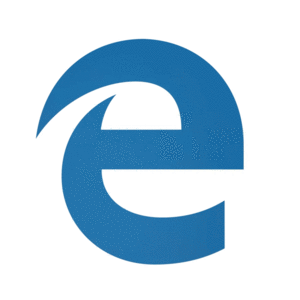
De nieuwe Microsoft Edge maakt gebruik van het Chromium open source-project om betere compatibiliteit voor klanten en minder fragmentatie van het web voor webontwikkelaars te creëren.
Met Windows Holographic versie 21H1 is de nieuwe Microsoft Edge voor het eerst beschikbaar voor HoloLens 2 klanten. Deel feedback en bugs met ons team via de functie Feedback verzenden in de nieuwe Microsoft Edge of via de Feedback-hub.
Belangrijk
Deze nieuwe Microsoft Edge vervangt automatisch verouderde Microsoft Edge, die niet meer wordt ondersteund in nieuwe releases.
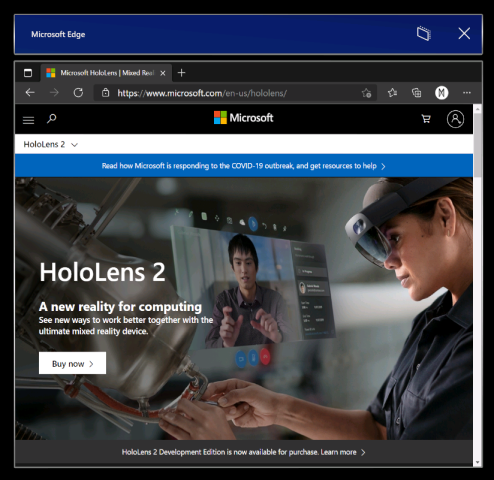
De nieuwe Microsoft Edge starten
Het nieuwe  (vertegenwoordigd door een blauw en groen draaipictogram) wordt vastgemaakt aan het startmenu en wordt automatisch gestart wanneer u een webkoppeling activeert.
(vertegenwoordigd door een blauw en groen draaipictogram) wordt vastgemaakt aan het startmenu en wordt automatisch gestart wanneer u een webkoppeling activeert.
Opmerking
Wanneer u de nieuwe Microsoft Edge voor het eerst start op HoloLens 2, worden uw instellingen en gegevens geïmporteerd uit verouderde Microsoft Edge.
Beleidsinstellingen configureren voor de nieuwe Microsoft Edge
De nieuwe Microsoft Edge biedt IT-beheerders een bredere set browserbeleidsregels op HoloLens 2 dan eerder beschikbaar was met verouderde Microsoft Edge.
Hier volgen enkele nuttige bronnen voor meer informatie over het beheren van beleidsinstellingen voor de nieuwe Microsoft Edge:
- Microsoft Edge-beleidsinstellingen configureren met Microsoft Intune
- Microsoft Edge (oudere versie) aan Microsoft Edge-beleidstoewijzing
- Beleidstoewijzing van Google Chrome naar Microsoft Edge
- Volledige Microsoft Edge Enterprise-documentatie
Belangrijk
Vanwege het grote aantal browserbeleidsregels dat wordt ondersteund door de nieuwe Microsoft Edge, kan ons team niet garanderen dat elk nieuw beleid werkt op HoloLens 2. We hebben echter getest en bevestigd dan het nieuwe Microsoft Edge-equivalent van elk verouderd Microsoft Edge-beleid dat eerder werd ondersteund op HoloLens 2 werkt zoals verwacht. Zie Microsoft Edge (oudere versie) aan Microsoft Edge-beleidstoewijzing om het nieuwe Microsoft Edge-equivalent te vinden van elk verouderd Microsoft Edge-browserbeleid dat u gebruikte met HoloLens 2.
Er zijn ten minste twee nieuwe Microsoft Edge-beleidsregels die niet werken met HoloLens 2:
- EnterpriseModeSiteList
- EnterpriseSiteListServiceURL
Wat u kunt verwachten van de nieuwe Microsoft Edge op HoloLens 2
Omdat de nieuwe Microsoft Edge een systeemeigen Win32-app is met een nieuwe UWP-adapterlaag waarmee deze kan worden uitgevoerd op alleen-UWP-apparaten zoals HoloLens 2, zijn sommige functies mogelijk niet onmiddellijk beschikbaar. Nieuwe scenario's en functies kunnen de komende maanden worden ondersteund, dus controleer deze ruimte voor actuele informatie.
Scenario's en functies die naar verwachting werken:
- Ervaring voor de eerste uitvoering, aanmelden bij profiel en synchroniseren
- Websites moeten worden weergegeven en gedragen zoals verwacht
- De meeste browserfunctionaliteit (Favorieten, Geschiedenis, enzovoort) moet werken zoals verwacht
- Donkere modus
- Web-apps installeren op het apparaat
- Extensies installeren (laat het ons weten als u extensies gebruikt die niet goed werken op HoloLens 2)
- Een PDF weergeven en markeren
- Ruimtelijk geluid vanuit één browservenster
- Automatisch en handmatig bijwerken van de browser
- Een PDF opslaan vanuit het menu Afdrukken (met de optie Opslaan in PDF)
- WebXR- en 360 Viewer-extensie
- Inhoud herstellen naar het juiste venster wanneer u door meerdere vensters bladert die in uw omgeving zijn geplaatst
Scenario's en functies werken naar verwachting niet:
- Ruimtelijk geluid van meerdere vensters met gelijktijdige audiostreams
- "Zie het, zeg het"
- Drukkerij
Belangrijkste bekende browserproblemen:
- Het vergrootglasvoorbeeld in het holografische toetsenbord is uitgeschakeld voor de nieuwe Microsoft Edge. We hopen deze functie opnieuw in te stellen in een toekomstige update.
- Audio kan vanuit het verkeerde browservenster worden afgespeeld als er een ander browservenster is geopend en actief is. U kunt dit probleem omzeilen door het andere actieve venster te sluiten dat geen audio hoort af te spelen.
- Wanneer u audio afspeelt vanuit een browservenster in de modus 'Volg mij', blijft het geluid afspelen als u de modus 'Volg mij' uitschakelt. U kunt dit probleem omzeilen door het afspelen van audio te stoppen voordat u de modus Volg mij uitschakelt of door het venster te sluiten met de X-knop.
- Interactie met actieve Microsoft Edge-vensters kan ertoe leiden dat andere 2D-app-vensters onverwacht inactief worden. U kunt deze vensters opnieuw activeren door er opnieuw mee te werken.
Microsoft Edge Insider-kanalen
Het Microsoft Edge-team stelt drie preview-kanalen beschikbaar voor de Edge Insider-community: Beta, Dev en Canary. Als u een preview-kanaal installeert, wordt de uitgebrachte versie van Microsoft Edge niet verwijderd op uw HoloLens 2 en kunt u er meerdere tegelijk installeren.
Ga naar de startpagina van Microsoft Edge Insider voor meer informatie over de Edge Insider-community. Ga naar de Edge Insider-downloadpagina voor meer informatie over de verschillende Edge Insider-kanalen en om aan de slag te gaan.
Er zijn een aantal methoden beschikbaar voor het installeren van Microsoft Edge Insider-kanalen om te HoloLens 2:
Directe installatie op apparaat (momenteel alleen beschikbaar voor onbeheerde apparaten)
- Ga op uw HoloLens 2 naar de Edge Insider-downloadpagina.
- Selecteer de knop Downloaden voor HoloLens 2 voor het Edge Insider-kanaal dat u wilt installeren.
- Start het gedownloade MSIX-bestand vanuit de Edge-downloadwachtrij of vanuit de map Downloads van uw apparaat (met behulp van Bestandenverkenner).
- Het app-installatieprogramma wordt gestart.
- Selecteer de knop Installeren .
- Nadat de installatie is voltooid, vindt u Microsoft Edge Beta, Dev of Canary als een afzonderlijke vermelding in de lijst met alle apps van het Startmenu.
Installeren via pc met Windows Device Portal (hiervoor moet de ontwikkelaarsmodus zijn ingeschakeld op HoloLens 2)
- Ga op uw pc naar de pagina Edge Insider-download.
- Selecteer de pijl-omlaag naast de knop Downloaden voor Windows 10 voor het Edge Insider-kanaal dat u wilt installeren.
- Selecteer HoloLens 2 in de vervolgkeuzelijst.
- Sla het MSIX-bestand op in de map Downloads van uw pc (of een andere map die u gemakkelijk kunt vinden).
- Gebruik windows-apparaatportal op uw pc om het gedownloade MSIX-bestand op HoloLens 2 te installeren.
- Nadat de installatie is voltooid, vindt u Microsoft Edge Beta, Dev of Canary als een afzonderlijke vermelding in de lijst met alle apps van het Startmenu.
WDAC gebruiken om nieuwe Microsoft Edge te blokkeren
Voor IT-beheerders die hun WDAC-beleid willen bijwerken om de nieuwe Microsoft Edge-app te blokkeren, moet u het volgende toevoegen aan uw beleid.
<Deny ID="ID_DENY_D_3_0" FriendlyName="C:\Data\Programs FileRule" PackageVersion="65535.65535.65535.65535" FileName="msedge.exe" />
Eindpunten beheren voor de nieuwe Microsoft Edge
Sommige omgevingen hebben mogelijk netwerkbeperkingen om rekening mee te houden als een overweging. Voor een soepele ervaring met de nieuwe Edge kunt u deze Microsoft-eindpunten inschakelen.
Lees meer over de momenteel beschikbare eindpunten voor HoloLens.
Web-apps installeren
Opmerking
Vanaf Windows Holographic versie 21H1 is de Office-web-app niet meer vooraf geïnstalleerd.
U kunt de nieuwe Edge gebruiken om web-apps naast Microsoft Store-apps te installeren. U kunt bijvoorbeeld de Microsoft Office-web-app installeren om bestanden weer te geven en te bewerken die worden gehost op SharePoint of OneDrive. Als u de Office-web-app wilt installeren, gaat u naar https://www.office.com en selecteert u de knop App beschikbaar of Office installeren in de adresbalk. Selecteer Installeren om te bevestigen.
Belangrijk
De functionaliteit van de Office-web-app is alleen beschikbaar wanneer uw HoloLens 2 een actieve internetverbinding heeft.
WebXR en 360 Viewer
De nieuwe Microsoft Edge bevat ondersteuning voor WebXR, de nieuwe standaard voor het maken van insluitende webervaringen (ter vervanging van WebVR). Veel meeslepende webervaringen zijn ontworpen met VR in gedachten (ze vervangen uw gezichtsveld door een virtuele omgeving), maar deze ervaringen worden ook ondersteund door HoloLens 2. De WebXR-standaard maakt ook augmented en mixed reality immersive webervaringen mogelijk die gebruikmaken van uw fysieke omgeving. Naarmate ontwikkelaars meer tijd besteden aan WebXR, verwachten we nieuwe augmented en mixed reality immersive ervaringen die HoloLens 2 klanten kunnen proberen!
De 360 Viewer-extensie is gebouwd op WebXR en wordt automatisch geïnstalleerd naast de nieuwe Microsoft Edge op HoloLens 2. Deze webextensie biedt u de mogelijkheid om uzelf onder te dompelen in 360-graden video's. YouTube biedt de grootste selectie van 360 video's, dus we raden u aan om daar te beginnen.
WebXR gebruiken
Navigeer naar een website met WebXR-ondersteuning.
Selecteer de knop Enter VR op de website. De locatie en visuele weergave van deze knop kunnen per website verschillen, maar deze kan er ongeveer als volgt uitzien:

De eerste keer dat u een WebXR-ervaring probeert te starten op een specifiek domein, vraagt de browser om toestemming om een insluitende weergave te openen en selecteert u Toestaan.
Gebruik HoloLens 2 bewegingen om de ervaring te bewerken.
Als de ervaring geen knop Afsluiten heeft, gebruikt u de startbeweging om terug te keren naar huis.
Aanbevolen WebXR-voorbeelden
- 360 Viewer (zie volgende sectie)
- XR Dinosaurussen
- Barista Express
360 Viewer gebruiken
Navigeer naar een video van 360 graden op YouTube.
Selecteer in het videoframe de knop mixed reality-headset:

De eerste keer dat u 360 Viewer probeert te starten op een specifiek domein, vraagt de browser om toestemming om een insluitende weergave te openen. Selecteer Toestaan.
Tik op de lucht om de afspeelbesturingselementen weer te geven. Gebruik handstralen en luchttik om af te spelen/te pauzeren, vooruit/achteruit te springen, bijschriften in/uit te schakelen of de ervaring te stoppen (waardoor de meeslepende weergave wordt afgesloten). De afspeelbesturingselementen verdwijnen na een paar seconden inactiviteit.
Bekende problemen met WebXR en 360 Viewer
- Afhankelijk van de complexiteit van de WebXR-ervaring, kan de framerate dalen of haperen.
- Ondersteuning voor gearticuleerde handverbindingen in WebXR is niet standaard ingeschakeld. Ontwikkelaars kunnen ondersteuning inschakelen via edge://flags door 'WebXR Hand Input' in te schakelen.
- 360 video's van andere websites dan YouTube werken mogelijk niet zoals verwacht.
Feedback geven over WebXR en 360 Viewer
Deel feedback en bugs met ons team via de functie Feedback verzenden in de nieuwe Microsoft Edge.